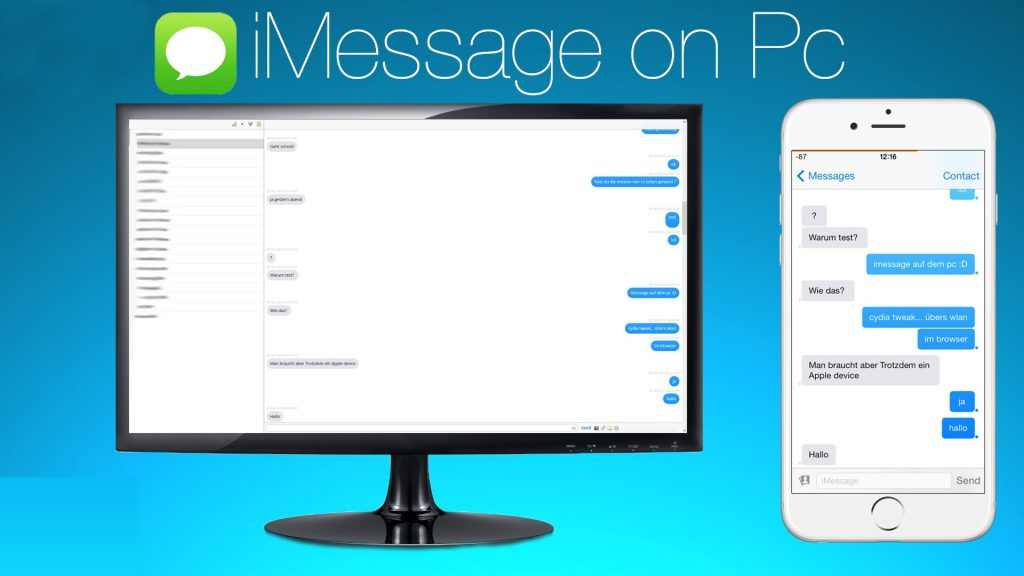
เราสามารถจินตนาการได้ว่ามีคนจำนวนมากที่อยากจะเพลิดเพลินไปกับความดีของ iMessages แม้ว่าพวกเขาจะเป็นเจ้าของพีซีที่ใช้ Windows ก็ตาม การเข้าถึง iMessages จากพีซีที่ใช้ Windows นั้นเป็นไปไม่ได้เลย เราต้องระบุว่ามันไม่ง่ายเช่นกัน Apple ไม่ใช่บริการส่งข้อความผ่านมือถือที่เป็นเอกสิทธิ์เฉพาะของ Apple แต่เหตุผลก็คือ ถ้าคุณต้องการรับ iMessages บน Windows จริง ๆ คุณจะไม่รังเกียจกระบวนการที่ไม่ง่ายนัก
ต่อไปนี้เป็นเคล็ดลับง่ายๆ ที่คุณสามารถใช้ได้ เพื่อรับ iMessages บนพีซี Windows ของคุณ.
ที่เกี่ยวข้อง
- วิธีการให้บริการคอมพิวเตอร์ของคุณเอง
- วิธีเปิดแอปพลิเคชัน GUI จากระยะไกลด้วย PuTTY
- วิธีดาวน์โหลด iTunes สำหรับ Windows 10
- 10 สุดยอดซอฟต์แวร์ Game Booster สำหรับ Windows PC
ใช้บริการ Chrome Remote Desktop
วิธีนี้เป็นวิธีที่แท้จริงที่สุดในการเข้าถึง iMessages บนพีซีที่ใช้ Windows โดยเฉพาะอย่างยิ่งหลังจากการอัพเดท iMessages ครั้งล่าสุด อย่างไรก็ตาม วิธีนี้จะทำให้คุณต้องเข้าถึง Mac ด้วย จากนั้น คุณจะใช้บริการ Chrome Remote Desktop เพื่อเชื่อมโยง Mac กับพีซี Windows ของคุณ ติดตั้ง Google Chrome และส่วนขยาย Chrome Remote Desktop ทันทีบน Mac และ PC เปิดแอปพลิเคชันบนคอมพิวเตอร์ทั้งสองเครื่อง คลิกที่ "เริ่มต้นเลยภายใต้“คอมพิวเตอร์ของฉัน"
หลังจากนั้นให้คลิกที่ “เปิดใช้งานการเชื่อมต่อระยะไกล” บน Mac แล้วดาวน์โหลด Chrome Remote Desktop Host Installer เปิดโปรแกรมติดตั้งและทำตามคำแนะนำเพื่อสิ้นสุดการติดตั้ง เมื่อติดตั้งเสร็จแล้ว คุณสามารถเชื่อมต่อคอมพิวเตอร์ทั้งสองเครื่องจากระยะไกล และตอนนี้สามารถเข้าถึง iMessages บนพีซีที่ใช้ Windows ของคุณได้
ใช้ iOS Emulator
หากคุณไม่สามารถเข้าถึง Mac ได้ หรือขั้นตอนก่อนหน้านี้ยุ่งยากเกินไปสำหรับคุณ คุณก็สามารถติดตั้งโปรแกรมจำลอง iOS ได้อยู่ดี IOS emulators เป็นซอฟต์แวร์ของบุคคลที่สามที่สร้างสภาพแวดล้อม iOS เสมือนจริงสำหรับ Windows PC (และ Linux ด้วย) ซึ่งช่วยให้คุณเข้าถึงแอป iOS ได้
มี iOS emulators มากมายให้เลือก แต่ระวัง; อีมูเลเตอร์เหล่านี้อาจแนะนำซอฟต์แวร์ที่ไม่ต้องการ (หรือแม้แต่มัลแวร์) ในพีซีของคุณ อีมูเลเตอร์บางตัวที่คุณสามารถลองใช้ ได้แก่ iPadian, APP.IO, SmartFace, iPhone Simulator
ใช้การกู้คืนข้อมูล iPhone
หากคุณต้องการเพียงแค่ดูประวัติ iMessages และบันทึกบนพีซีที่ใช้ Windows (สมมติว่าคุณมี iPhone หรือ iPad) สิ่งที่คุณต้องมีคือบริการกู้คืนข้อมูล iPhone ซอฟต์แวร์นี้จะอนุญาตให้คุณดูบันทึกและประวัติการแชท iMessage ทั้งหมดของคุณ ตัวอย่างที่ดีมากคือ Gihosoft iPhone Data Recovery ดังที่ได้กล่าวไว้ก่อนหน้านี้ คุณต้องมี iMessages ที่ทำงานบน iPhone หรือ iPad; คุณสามารถใช้วิธีนี้เพื่อดูประวัติการแชทและบันทึกบนพีซี Windows ของคุณเท่านั้น
คำถามที่พบบ่อยเกี่ยวกับ iMessages บน Windows
วิธีการข้างต้นเป็นวิธีรับ iMessage บนพีซี Windows ของคุณ
ไม่เป็นทางการ แต่คุณสามารถรับโปรแกรมจำลอง iOS ที่ดีและเข้าถึง iMessages ได้
แน่นอน! แต่คุณต้องใช้ส่วนขยาย Chrome Remote Desktop หรือบริการกู้คืนข้อมูลของ iPhone
ได้ หากคุณใช้บริการกู้คืนข้อมูลของ iPhone
ในทางเทคนิคแล้วไม่มี เว้นแต่คุณจะใช้ Chrome Remote Desktop หรือโปรแกรมจำลอง iOS





เขียนความเห็น